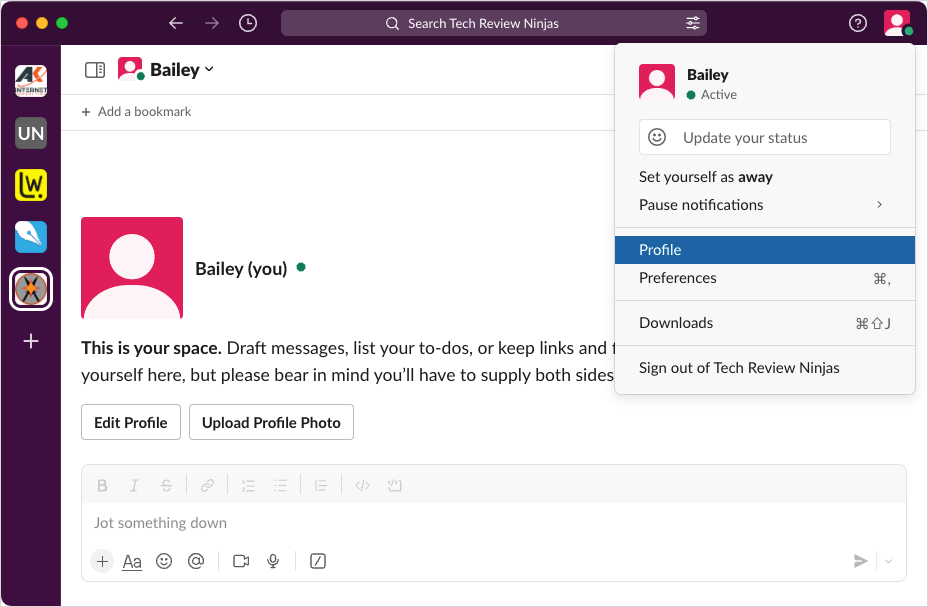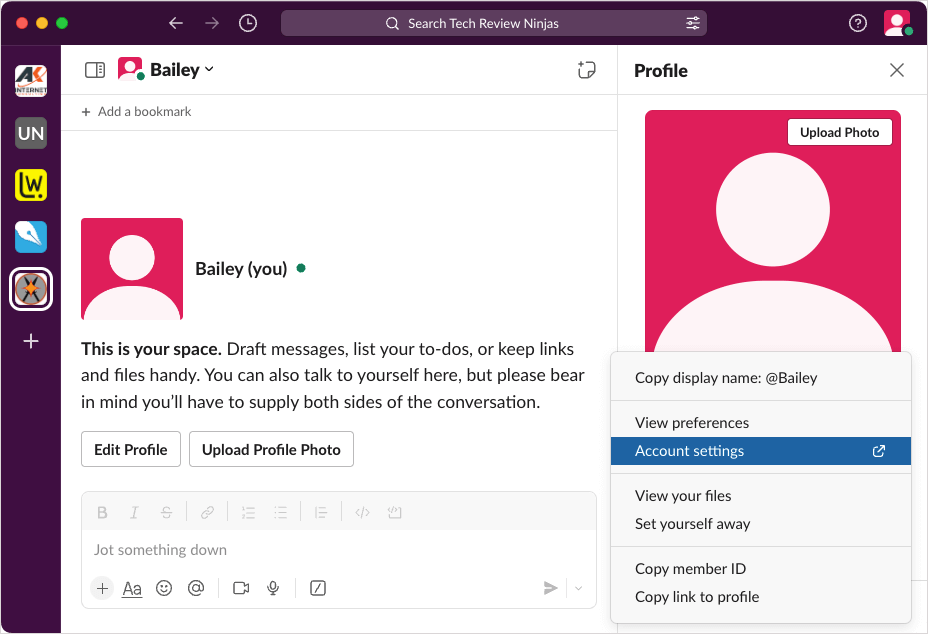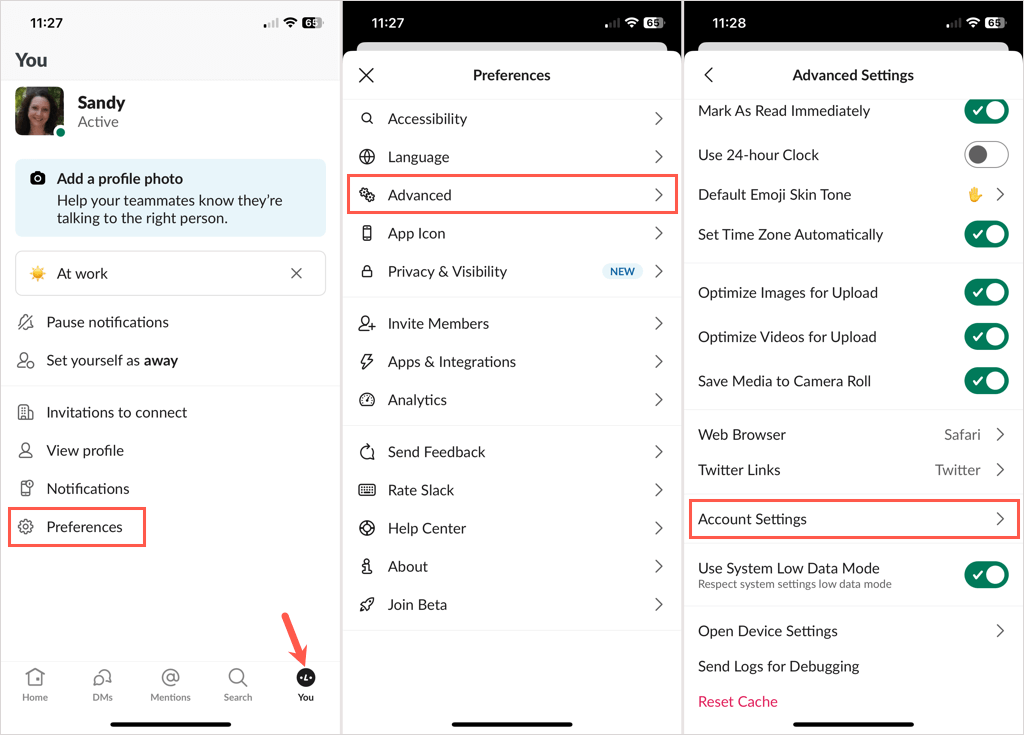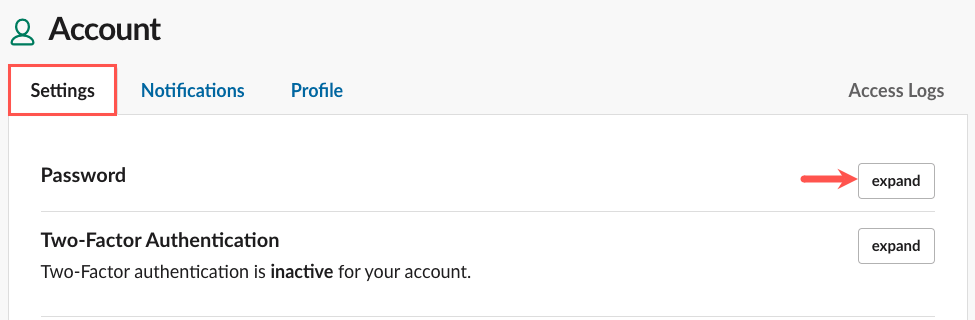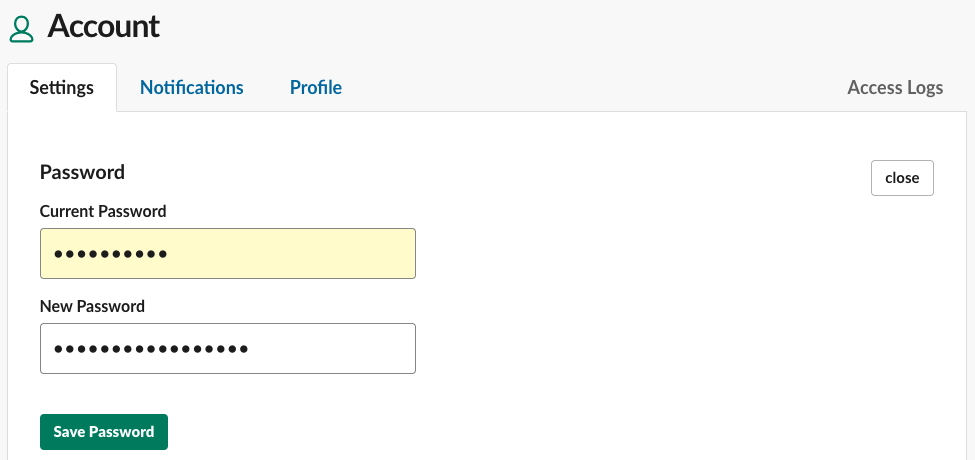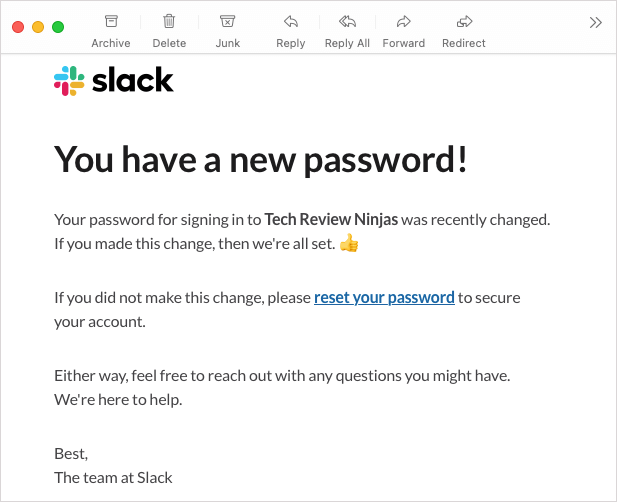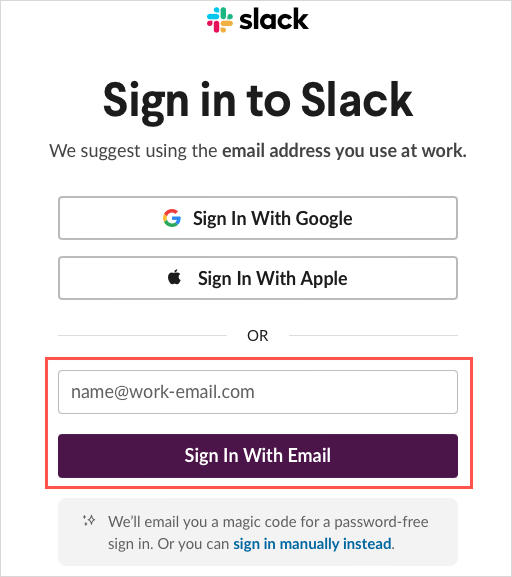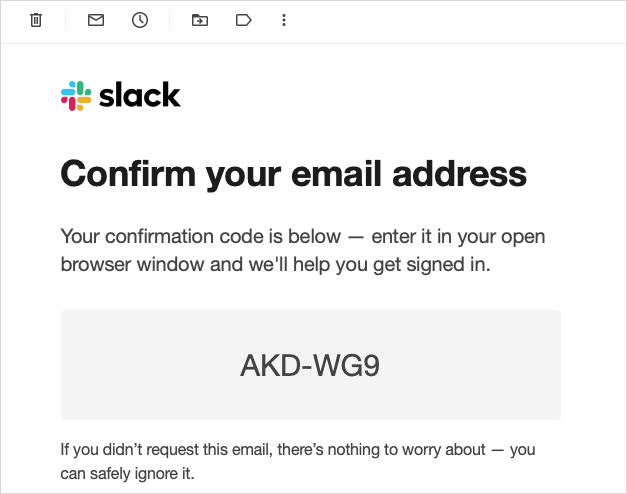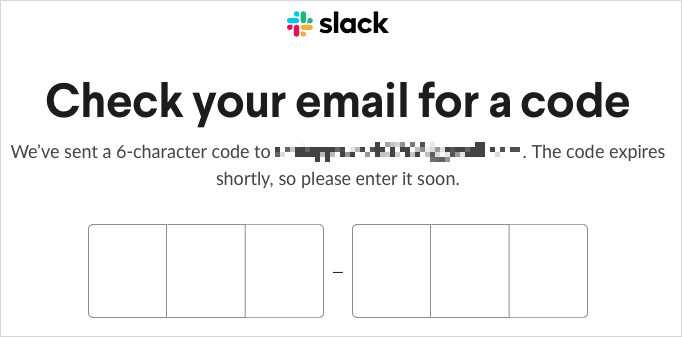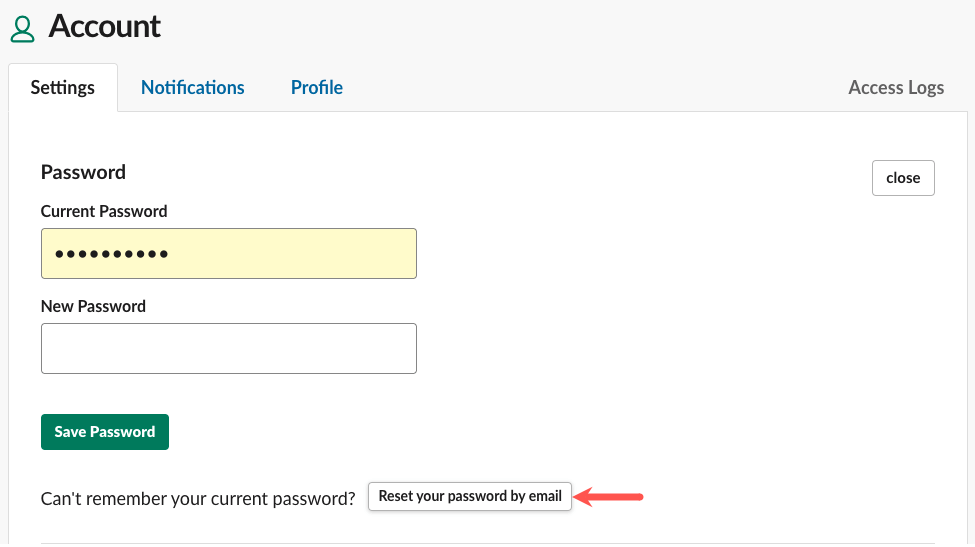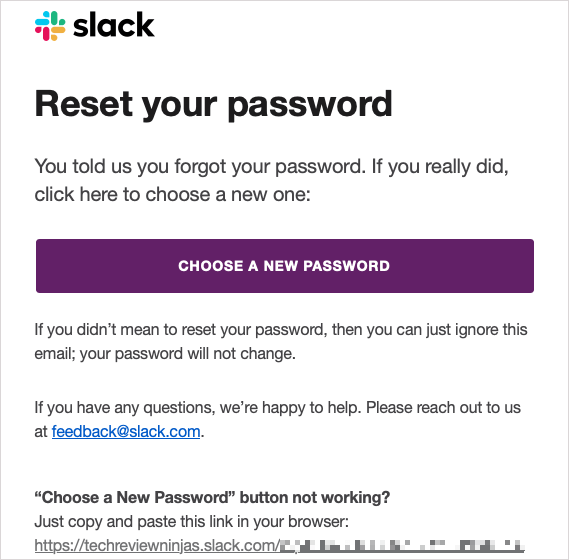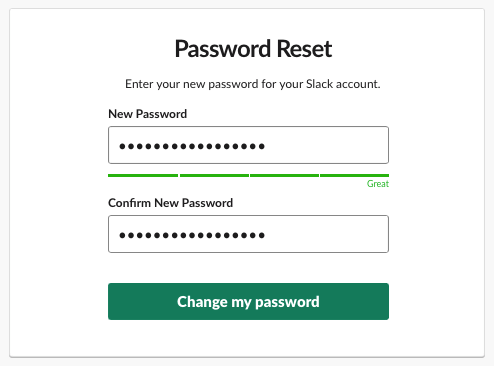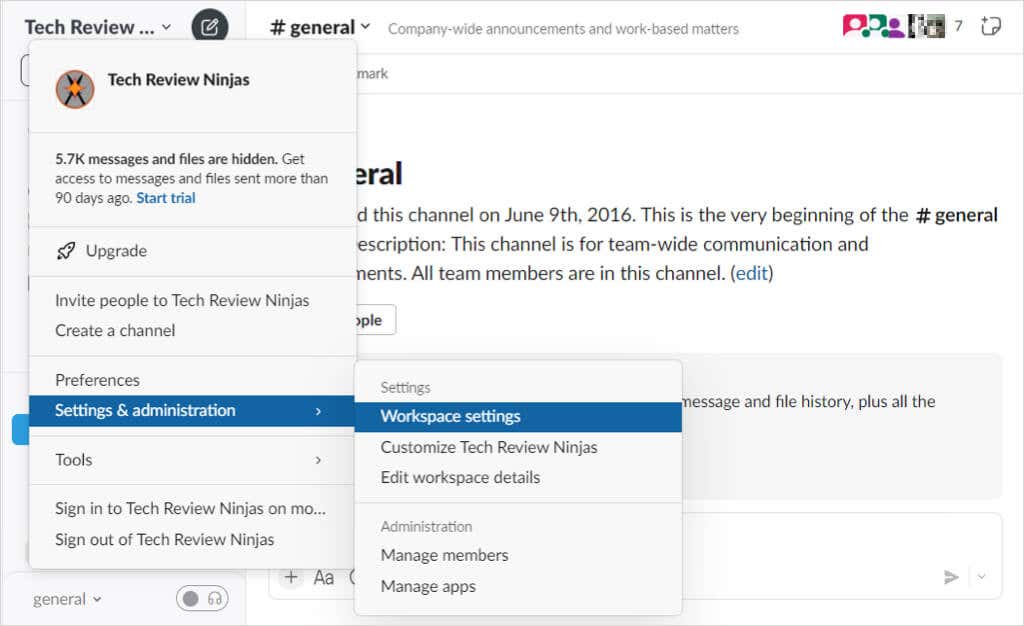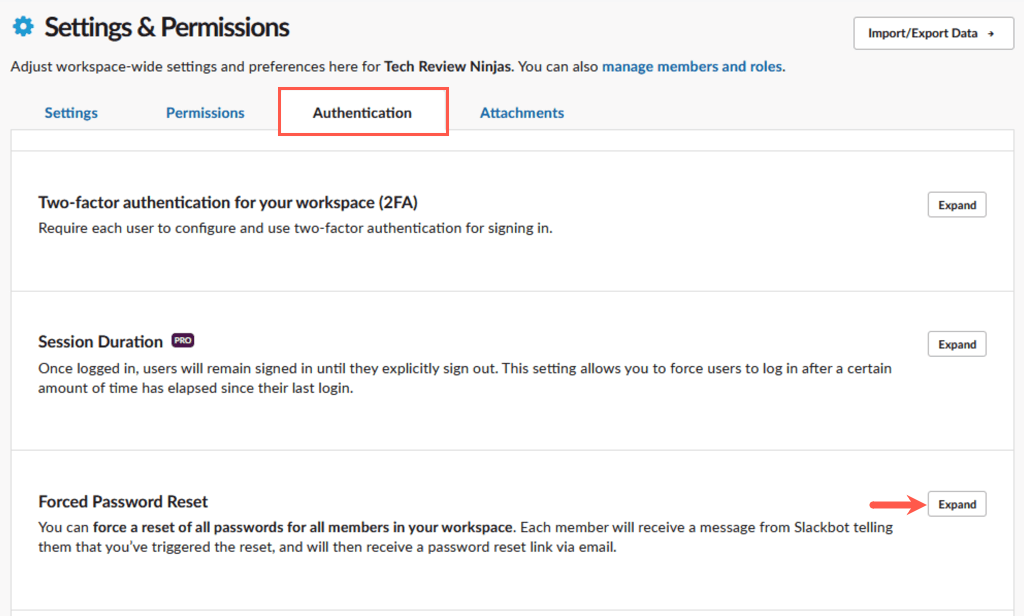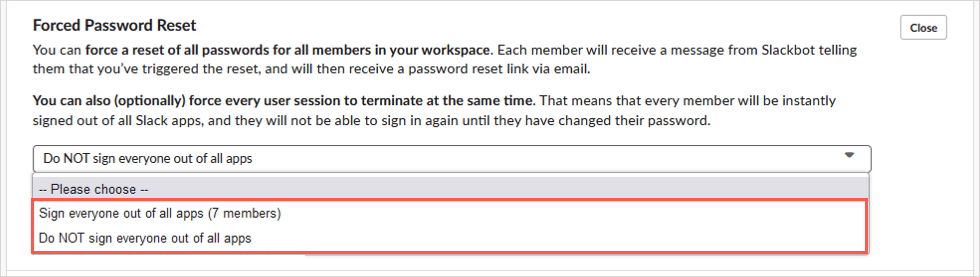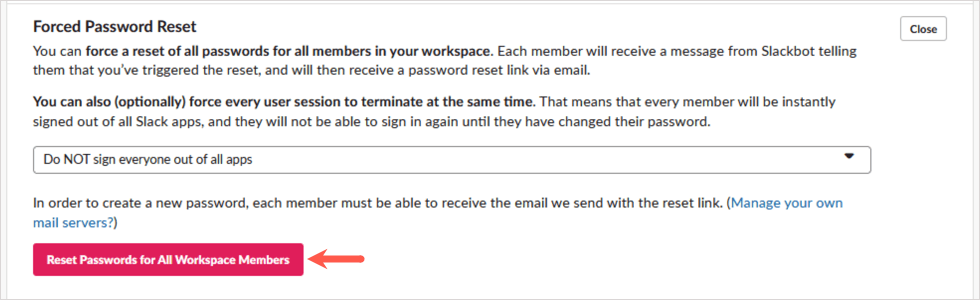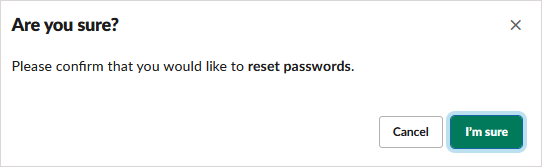Pokud používáte Slack pro práci, je to pravděpodobně vaše nejdůležitější komunikační nástroj. Provedeme vás, jak změnit a resetovat heslo Slack. Pokud jste správce Slack nebo vlastník pracovního prostoru, můžete resetovat hesla všech členů současně.
Poznámka: Ať už měníte nebo resetujete aktuální heslo, pamatujte, že heslo musí mít alespoň šest znaků a nesmí se jednat o předchozí heslo.
Jak změnit heslo Slack
Ať už používáte Slack na svém počítači, webu nebo mobilním zařízení, stále musíte pro přístup k nastavení a změnu hesla použít webový prohlížeč.
Přístup k nastavení účtu na ploše nebo na webu
Ve Slacku na ploše nebo na webu vyberte ikonu profiluvpravo nahoře a zvolte Profil.
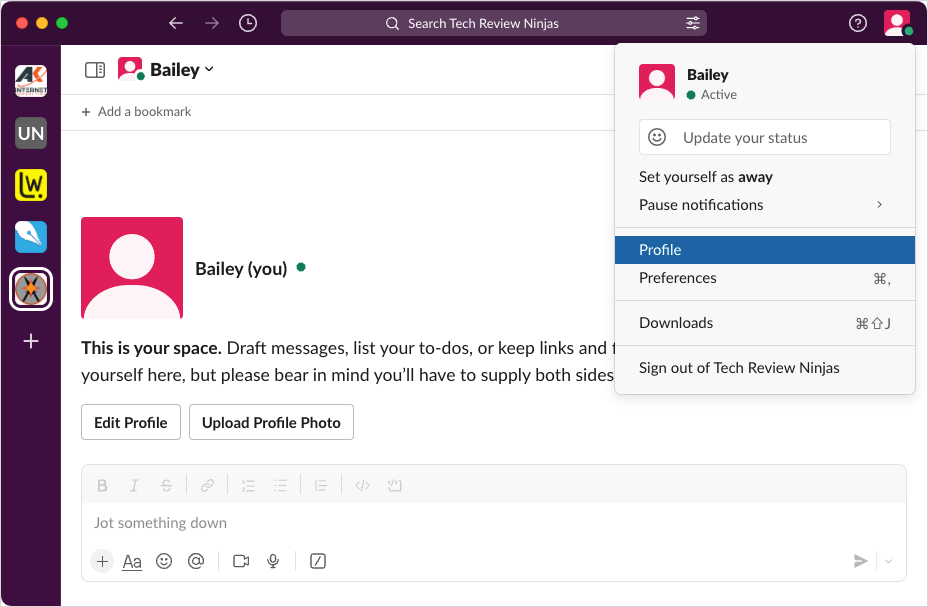
Vyberte tři svislé tečkya v rozbalovací nabídce vyberte Nastavení účtu.
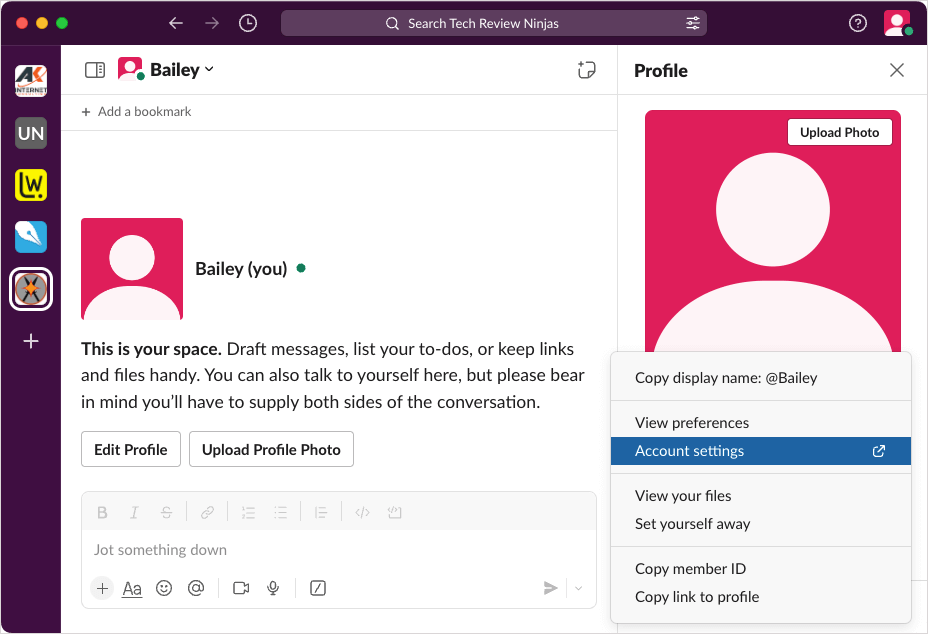
Poté budete přesměrováni do svého výchozího webového prohlížeče.
Přístup k nastavení účtu z mobilu
Ve Slacku na Androidu nebo iPhonu vyberte v dolní části kartu Vy. Na iPadu klepněte na ikonu profiluvlevo dole.
Vyberte Předvolby.
Vyberte Pokročiléa klepněte na Nastavení účtu.
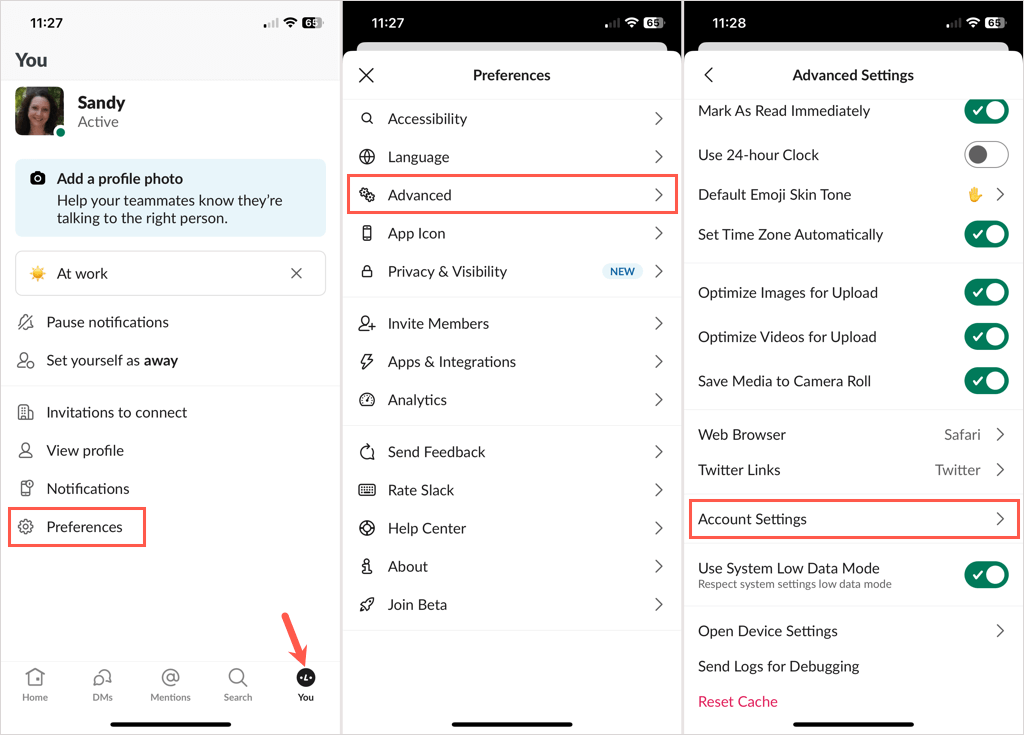
Měl by se zobrazit váš webový prohlížeč otevřený pro Slack.
Změňte si heslo
Až přistoupíte k nastavení účtu Slack pomocí jedné z výše uvedených metod, otevřete kartu Nastavenía vedle položky Heslovyberte možnost Rozbalit. /li>
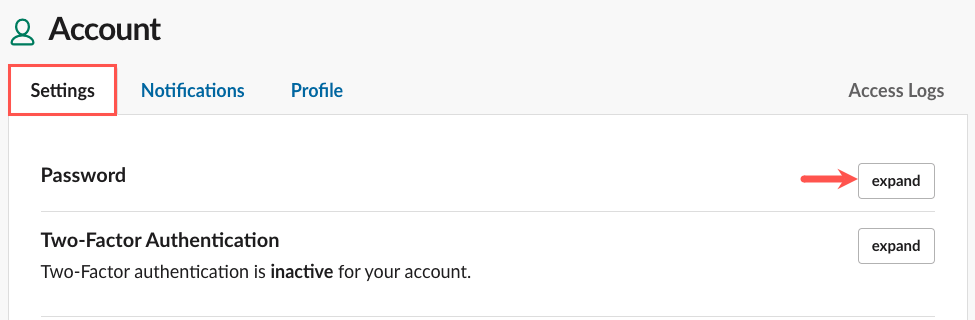
Zadejte své Aktuální heslo, Nové hesloa vyberte možnost Uložit heslo.
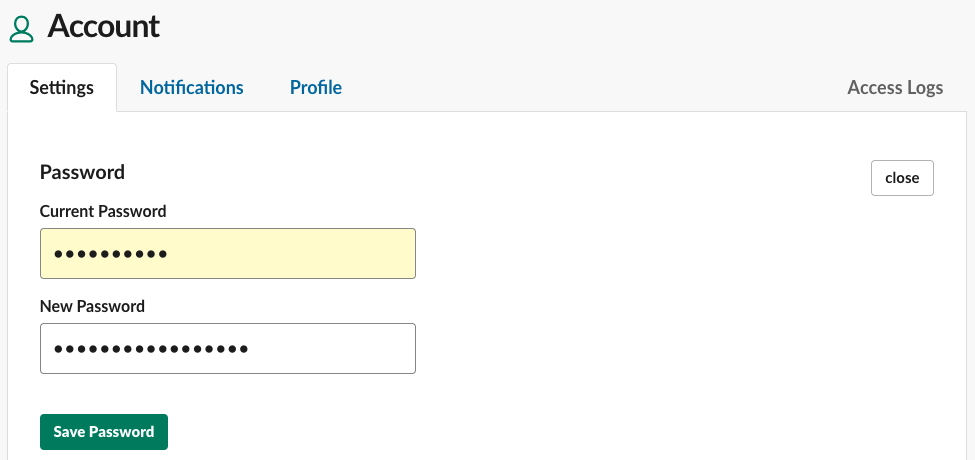
Poté se zobrazí zpráva, že vaše heslo bylo úspěšně aktualizováno.

Také byste měli obdržet e-mail s potvrzením, že jste změnili heslo.
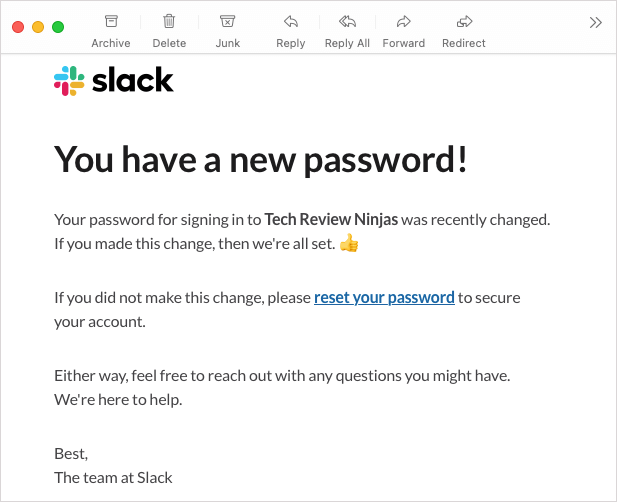
Jak resetovat heslo Slack
Možná jste zapomněli heslo a nemůžete se přihlásit ke svému účtu Slack. Pokud potřebujete obnovit heslo, můžete to udělat stejně snadno. Pokud jste se zaregistrovali do Slacku pomocí účtu Apple nebo Google, můžete také pomocí těchto kroků nastavit heslo pro Slack..
Než začnete, ujistěte se, že máte přístup k e-mailové adrese svého účtu Slack. Pokud potřebujete změnit svou e-mailovou adresu, kontaktujte vlastníka nebo správce pracovního prostoru.
Navštivte Slack přihlašovací stránka, zadejte svou e-mailovou adresu a zvolte Přihlásit se pomocí e-mailu.
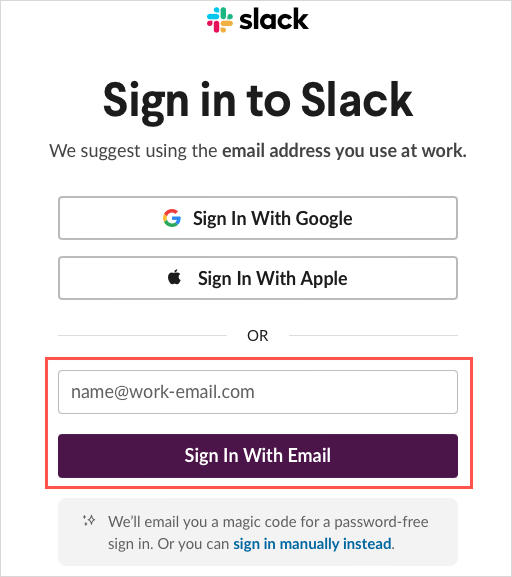
Zkontrolujte, zda v doručené poště nemáte e-mail od Slacku s potvrzovacím kódem. Pokud e-mail nevidíte, nezapomeňte zkontrolovat složku se spamem nebo nevyžádanou poštou.
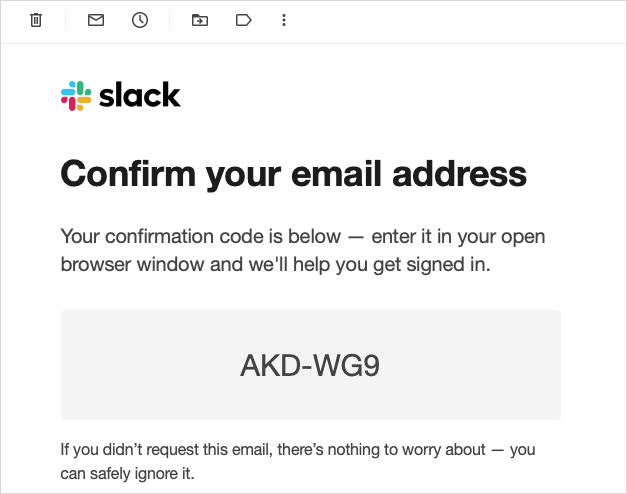
Zadejte tento potvrzovací kód na následující stránce Slack.
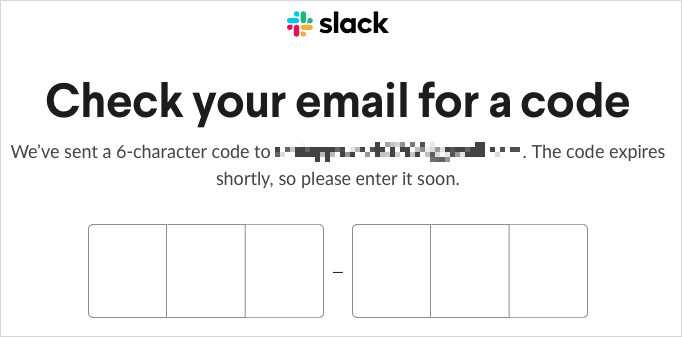
Potom budete přihlášeni ke svému účtu Slack. Můžete nechat aplikaci Slack otevřít automaticky nebo ji můžete nadále používat na webu.
Pro přístup k nastavení účtu Slack postupujte podle výše uvedených kroků.
Na kartě Nastavenívyberte možnost Rozbalitvedle položky Hesloa vyberte možnost Obnovit heslo e-mailem.
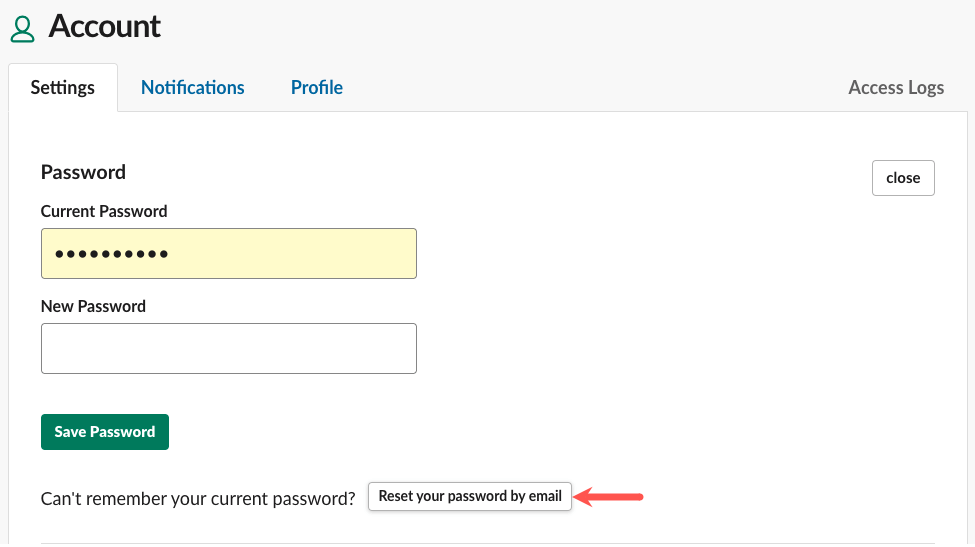
V horní části stránky se zobrazí krátká zpráva, která vás informuje, že obdržíte e-mail s odkazem na vytvoření nového hesla.

Přejděte do své doručené pošty pro e-mail a vyberte možnost Zvolit nové heslonebo zkopírujte a vložte odkaz uvedený v dolní části zprávy do adresního řádku prohlížeče.
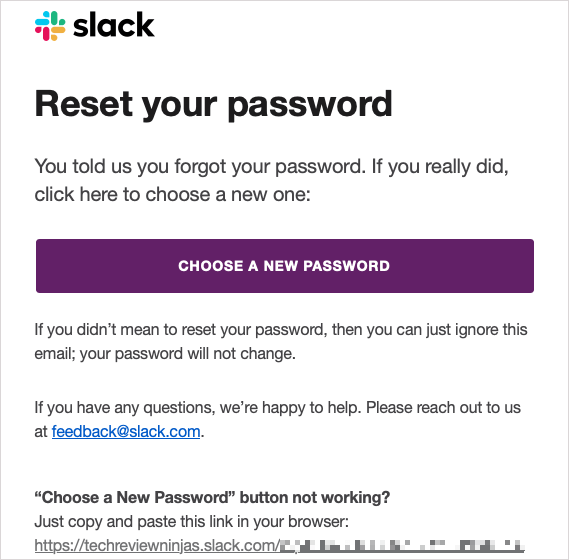
Zadejte nové heslo, potvrďte ho a vyberte Změnit heslo.
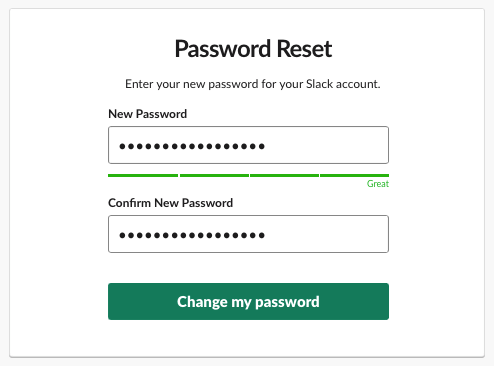
Poté budete přesměrováni, abyste otevřeli aplikaci Slack nebo pokračovali v používání Slack ve svém prohlížeči. Také byste měli obdržet e-mail s potvrzením, že jste vytvořili nové heslo.

Tip: Podívejte se na tyto správce hesel, aby byly vaše účty v bezpečí.
Jak resetovat hesla členů Workspaceh2>
Pokud jste vlastníkem nebo správcem pracovního prostoru Slack a chcete resetovat hesla pro všechny členy vaší organizace, je to proveditelné. Možná došlo k bezpečnostnímu problému nebo máte několik členů, kteří potřebují resetovat svá hesla.
Když resetujete hesla svých členů, můžete také v případě potřeby všechny současně odhlásit z jejich aktuálních relací Slack. Postupujte podle níže uvedených kroků pro Slack plán.
Tarif zdarma, Pro a Business+
Pokud máte bezplatný tarif, tarif Pro nebo Business+ Slack, použijte následující kroky.
Výběrem název pracovního prostoru Slackvlevo nahoře otevřete nabídku..
Přejděte do Nastavení a administracea z rozbalovací nabídky vyberte Nastavení pracovního prostoru.
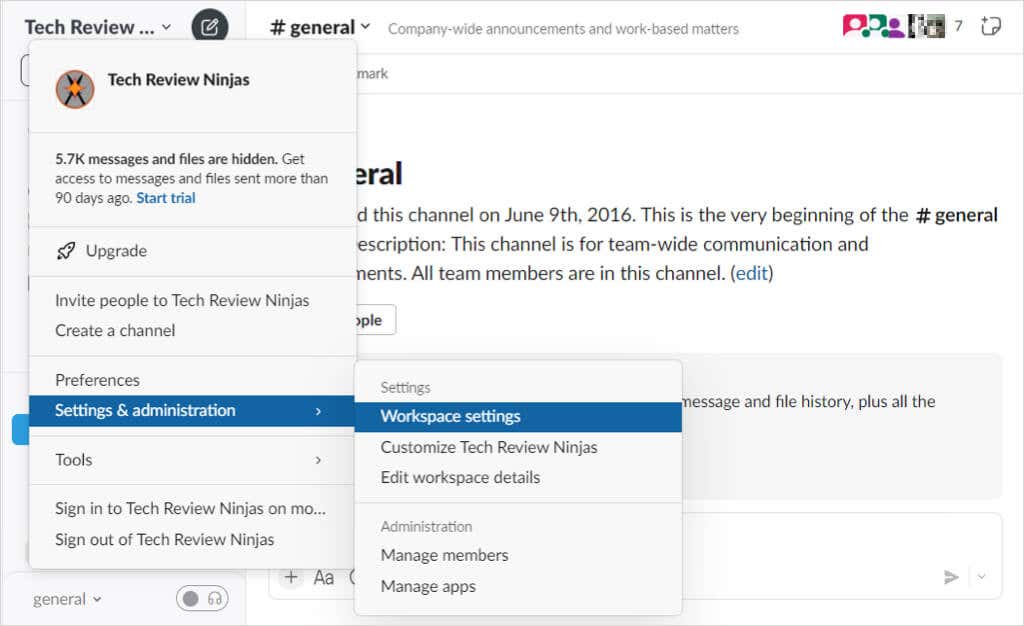
Ve svém webovém prohlížeči budete přesměrováni na stránku Slack Nastavení a oprávnění.
V horní části stránky otevřete kartu Ověření.
Vedle položky Vynucené obnovení heslavyberte možnost Rozbalit.
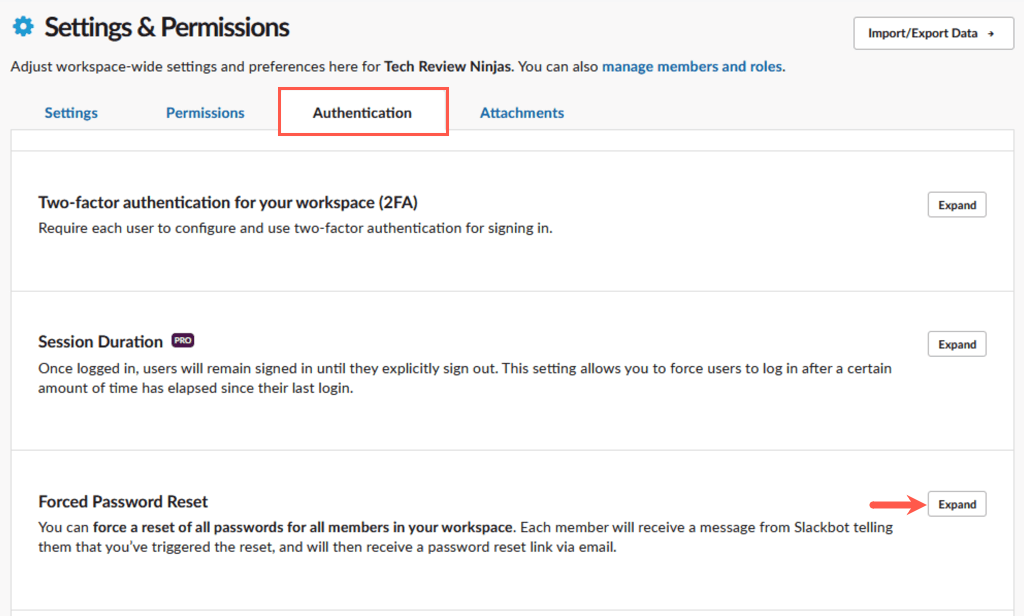
Pomocí rozbalovací nabídky vyberte jednu z následujících možností:
Odhlásit všechny ze všech aplikací: Tímto odhlásíte všechny členy ze Slacku současně. Nebudou se moci přihlásit do vašeho pracovního prostoru Slack, dokud si nezmění heslo a měli by obdržet e-mail s pokyny.
NEODHLASUJTE všechny ze všech aplikací: Tímto zůstanou všichni členové přihlášeni, ale pošlete jim zprávu Slackbotu, že chcete obnovit jejich heslo. Poté obdrží e-mail od Slacku s odkazem na obnovení hesla.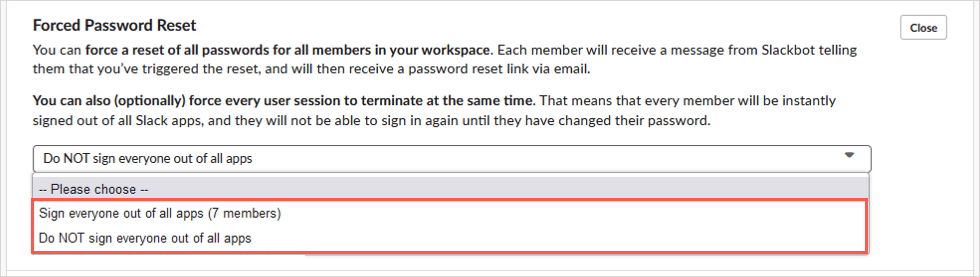
Po výběru možnosti vyberte Obnovit hesla pro všechny členy pracovního prostoru.
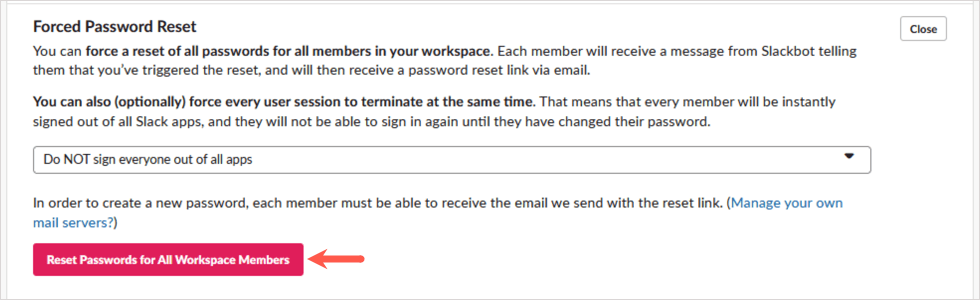
Ve vyskakovacím okně vyberte možnost Jsem si jistpro potvrzení a pokračování nebo Zrušit, pokud si to rozmyslíte.
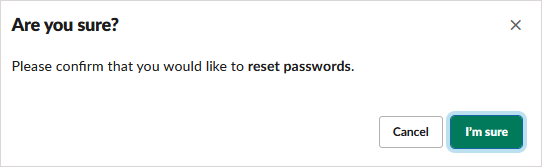
Plán podnikové sítě
Pokud máte plán Slack Enterprise Grid, postupujte podle těchto kroků:
Vyberte název pracovního prostoru Slack, přejděte do Nastavení a správaa zvolte Nastavení organizace.
Na webu vyberte vlevo Zabezpečenía otevřete kartu Nastavení zabezpečení.
V části Vynucené resetování heslazvolte, zda chcete resetovat hesla všech uživatelů, ať už se odhlásíte nebo bez nich.
Vyberte Vynutit reseta dejte všem vědět, že by měli obdržet e-mail s pokyny k opětovnému přihlášení do Slacku.
Vraťte se na Slack
Přestože není zřejmé, jak změnit heslo pro Slack nebo jej dokonce resetovat, nyní byste měli být schopni vrátit se přímo do svého pracovního prostoru Slack. Další informace naleznete v těchto tipy a triky pro začátečníky Slack..
Související příspěvky: